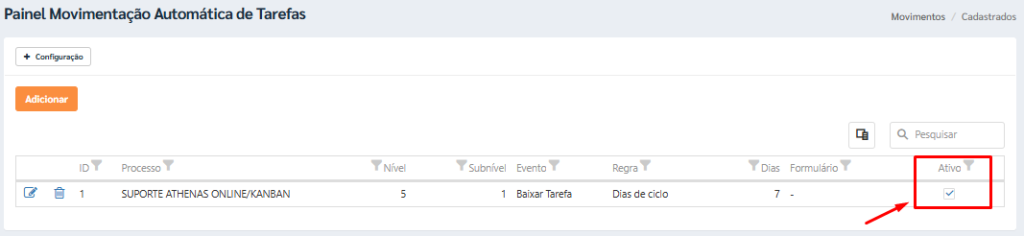1) OBJETIVO
Esta funcionalidade permite configurar regras automáticas para movimentação de tarefas no sistema, como avanço de etapas, finalização ou disparo de formulários, com base em critérios previamente definidos. Ao eliminar a necessidade de intervenção manual, o recurso proporciona maior agilidade no fluxo de trabalho, padroniza rotinas operacionais e reduz o risco de tarefas estagnadas ou fora do prazo.
2) CONFIGURAÇÃO DO HORÁRIO DE EXECUÇÃO
Antes de cadastrar as regras de movimentação, é necessário definir o horário em que o sistema realizará automaticamente a execução das ações programadas. Esse agendamento garante que o robô de tarefas funcione de forma recorrente e previsível.
Acesse o Módulo Administrativo menu Configurações > Processos > Movimentação Automática das Tarefas.
Clique em [+Configuração].
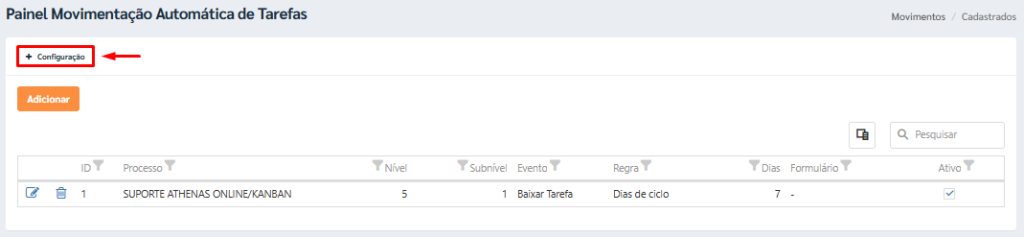
No campo Hora Execução, informe o horário desejado (ex: 08:00, 14:30).
Clique em [Salvar] para confirmar a configuração.
📌 Observação:
A rotina será executada automaticamente todos os dias no horário informado, conforme as regras ativas cadastradas.
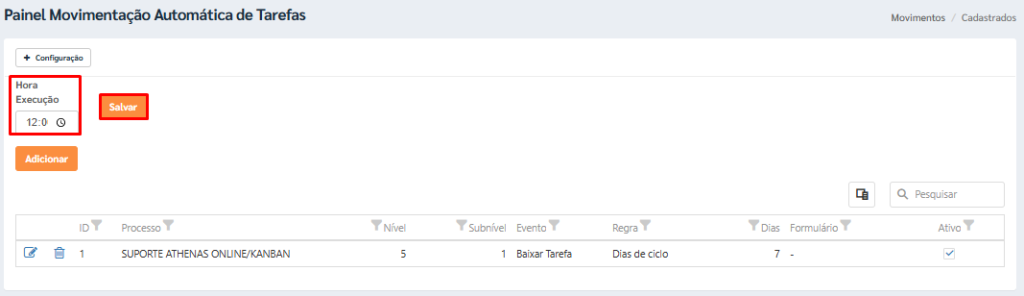
3) CADASTRO DE REGRA DE MOVIMENTAÇÃO
Na tela principal, clique no botão [Adicionar].
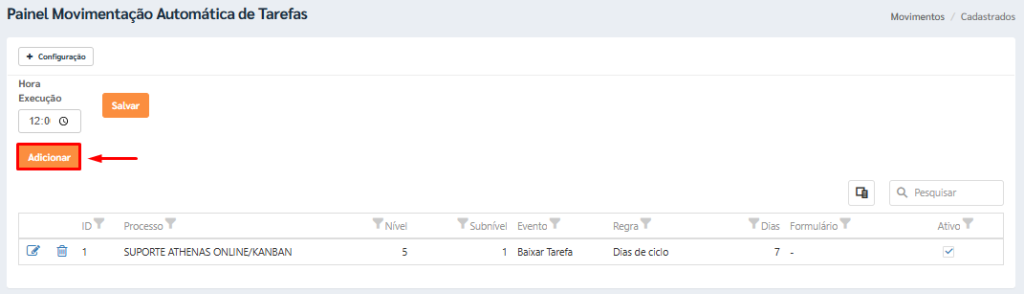
Será exibido o formulário com os campos necessários para a configuração da regra.
Preencha os campos:
Nível: Informe o nível do processo no qual a movimentação automática será aplicada.
Subnível: Selecione o subnível associado ao nível informado.
Evento: Escolha a ação que será executada automaticamente
🔸 Avançar Tarefa: move a tarefa para o próximo nível;
🔸 Baixar Tarefa: finaliza automaticamente a tarefa;
🔸 Enviar Formulário: dispara um formulário cadastrado no sistema.
📌 Observação:
Ao escolher Enviar Formulário, o sistema exibirá a lista de formulários disponíveis para seleção.
Regras: Escolha o critério que definirá quando a ação será executada.
⏳ Tempo na Fila: número de dias sem movimentação no nível atual;
📆 Dias de Ciclo: dias totais que a tarefa está ativa (aberta) no nível cadastrado;
✅ Ao concluir o passo: o envio automático ocorre assim que a tarefa for concluída neste nível.
Processos Aplicáveis: Selecione os processos em que a regra será aplicada.
Clique no botão de seta “>>” para movê-los para a área “Processos Adicionados” (lado direito).
Após preencher todos os campos e adicionar os processos, clique em [Salvar] para registrar a regra de movimentação automática.
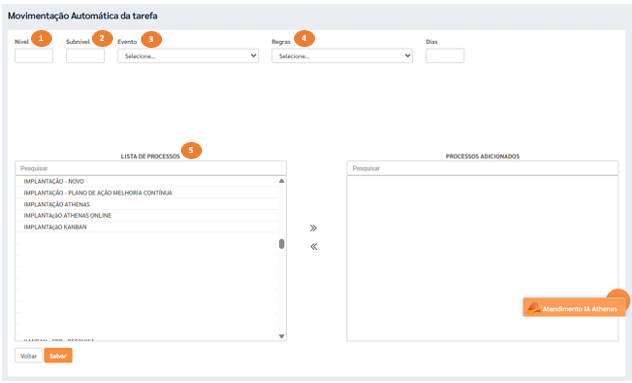
5) ATIVAÇÃO DA REGRA DE MOVIMENTAÇÃO AUTOMÁTICA
Após finalizar o cadastro da regra, é necessário ativá-la para que o sistema execute a automação conforme programado.
Assim que cadastrada, a nova regra aparecerá automaticamente na grade principal da tela “Movimentação Automática da Tarefa”.
Localize a regra desejada na lista.
Marque a caixa de seleção [Ativo] na linha correspondente.
Importante:
✅ Apenas regras com a flag [Ativo] marcada serão executadas pelo sistema.
🚫 Regras não ativadas continuarão armazenadas, mas não produzirão nenhum efeito até que sejam ativadas manualmente.